Berikut Langkah - langkah mengganti jadwal menggunakan Monthly Mode:
1
Buka menu [Attendance] - [Activities] - [Replace Schedule]
2
Kemudian klik tombol [Create], dan pilih [Create Replace] untuk membuat data baru.
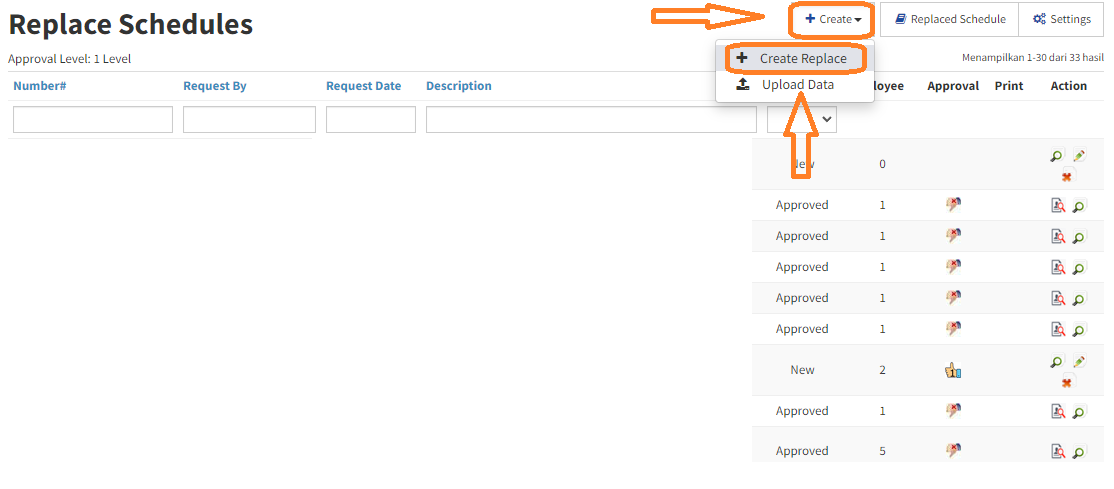
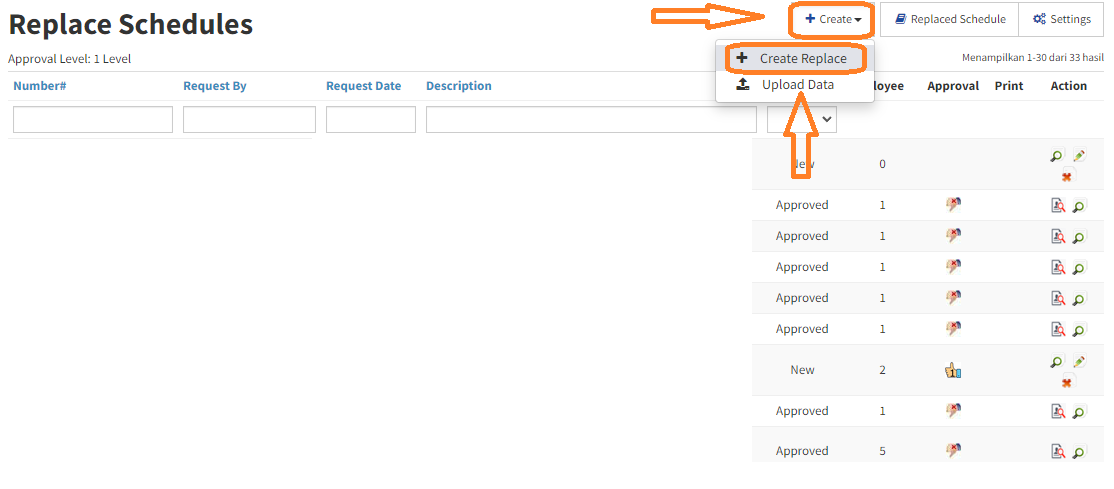
3
Selanjutnya isikan data sesuai dengan kolom.
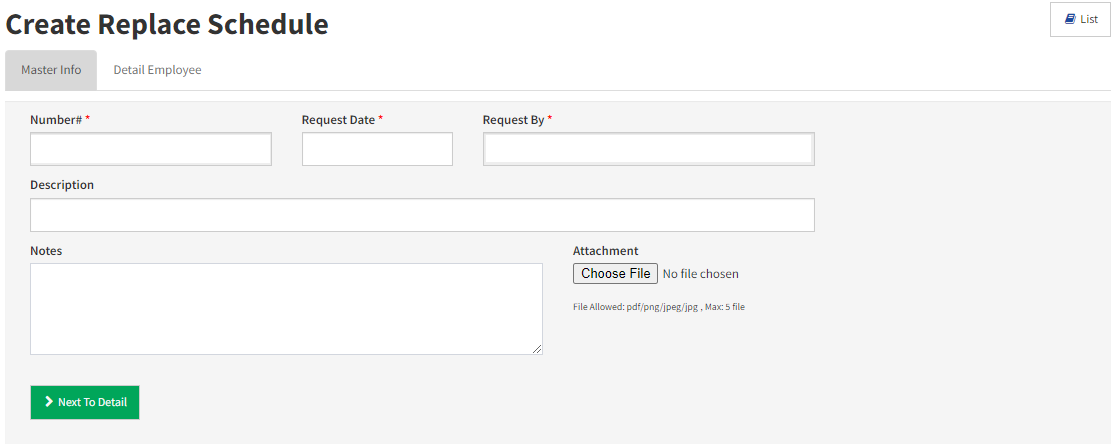
| No | Nama Field | Deskripsi | Required |
|---|---|---|---|
| 1 | Number# | Nomor ini kan terisi otomatis dari sistem | Yes |
| 2 | Request Date | Tanggal permintaan pergantian jadwal | Yes |
| 3 | Request By | Permintaan dari siapa pergantian jadwal karyawan ini | Yes |
| 4 | Description | Keterangan singkat mengenai alasan pergantian jadwal | Yes |
| 5 | Notes | Catatan bila ada | |
| 6 | Attachment | Lampiran berupa file pendukung |
4
Setelah mengisi semua kolom, klik [Next To Detail] untuk menuju ke form pengisian yang lebih detail.
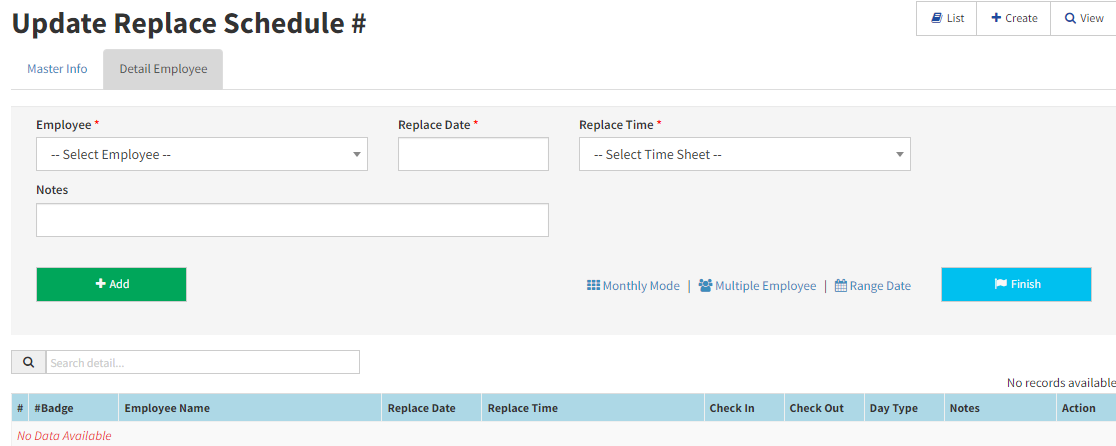
5
Setelah itu, Klik tombol [Monthly Mode] untuk menuju form pengisian Monthly Mode.
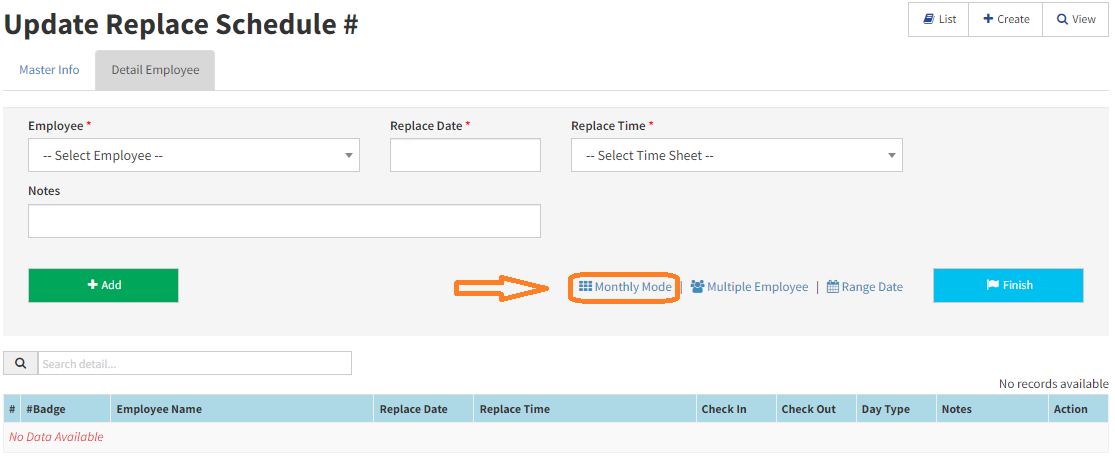
6
Pilih karyawan yang akan di ganti jadwalnya, dan klik [Add Employee] untuk menambahkan detail ke Replace Schedule.
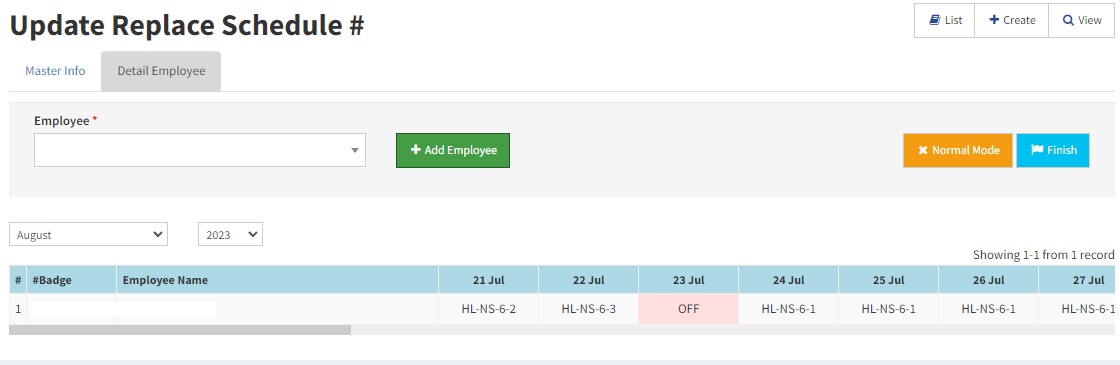
Catatan:
Jadwal kerja karyawan yang ditampilkan adalah sesuai dengan periode cut off, anda bisa dengan mudah mengubah jadwal, dengan cara :
1. Klik pada Cell/Time Sheet yang akan di ubah
2. Akan muncul pop up replace schedule
3. Ubah Time Sheet dengan Time Sheet baru yang sesuai
4. Setelah itu klik tombol "Replace"
5. Time Sheet yang sudah ter-replace akan berwarna orange
7
Klik [Finish] untuk menyimpan data, dan tunggu data di setujui oleh HRD.